新しくなったWindows10の初期化画面では、インターネットにつながっていると、Microsoftアカウントでセットアップするしか方法がありません。
Microsoftアカウントのセットアップ画面で「詳細設定」をクリックしても「ローカルアカウントで設定する」という項目はなく「とりあえずMicrosoftアカウントでセットアップをして、不要であれば、Windows起動後にローカルアカウントに切り替える」ようアナウンスされています。
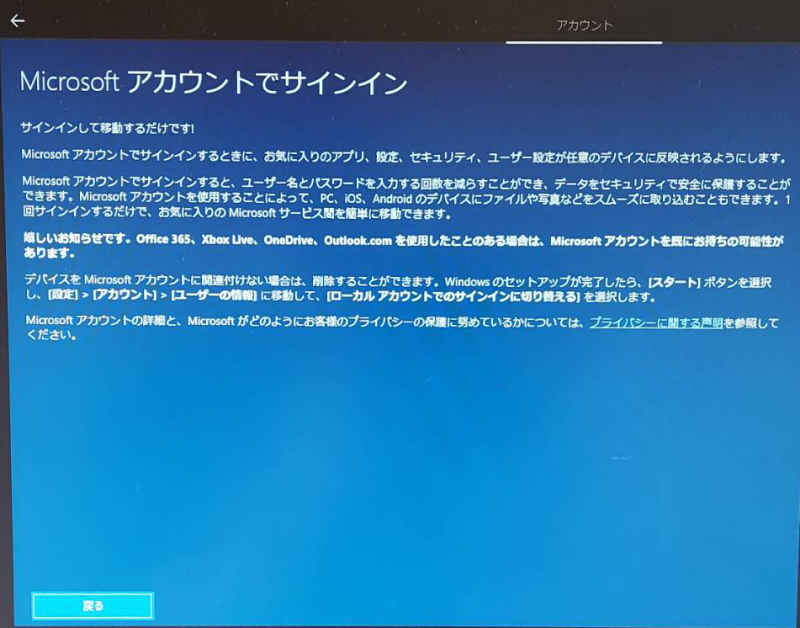
有線LAN接続の場合は、初期化を始める前、またはアカウントのセットアップの画面より前にLANケーブルを抜いておく必要があります。
無線LAN接続の場合は、Wi-Fi設定画面をスキップするか、アカウントのセットアップ画面の前に、PC本体のスイッチなどでWi-FiをOFFにしてください。
そうすると、ローカルアカウントのセットアップが表示されます。
すでにMicrosoftアカウントの設定画面が表示されている場合は?
Microsoftアカウントの入力画面でLANケーブルを抜くかWi-FiをOFFにしてから、画面左上の「←」をクリックします。
(マウスが使えず、キーボード操作の場合は「Shift」+「Tab」キーで「←」にカーソルを合わせてから「Enter」キーを押下します)
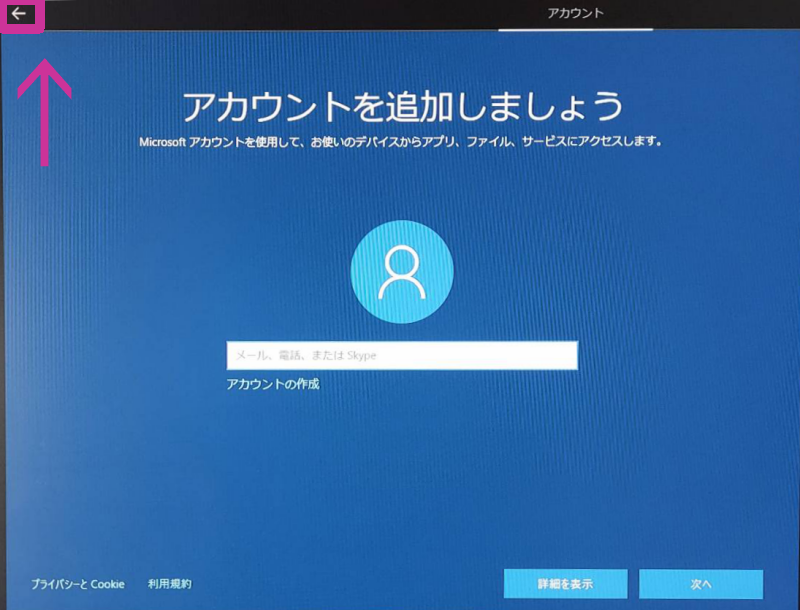
そうすると、 このようなローカルアカウントの設定画面が表示されるので、ご自身のお名前など、パソコンのユーザー名にしたい文字を入力します。
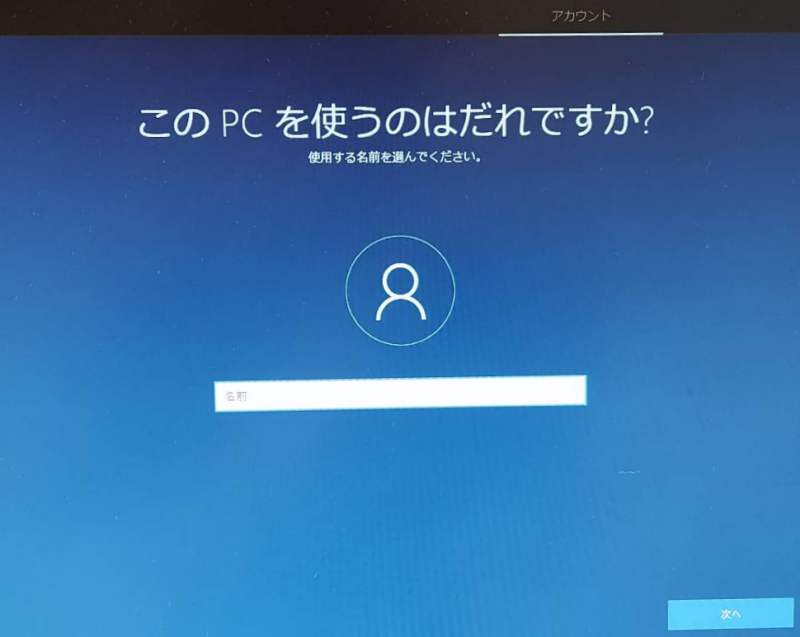
「次へ」と進むと、パスワードを作成する画面になります。
Windows起動時のパスワードが不要であれば空欄のまま、「次へ」と進めることも可能です。
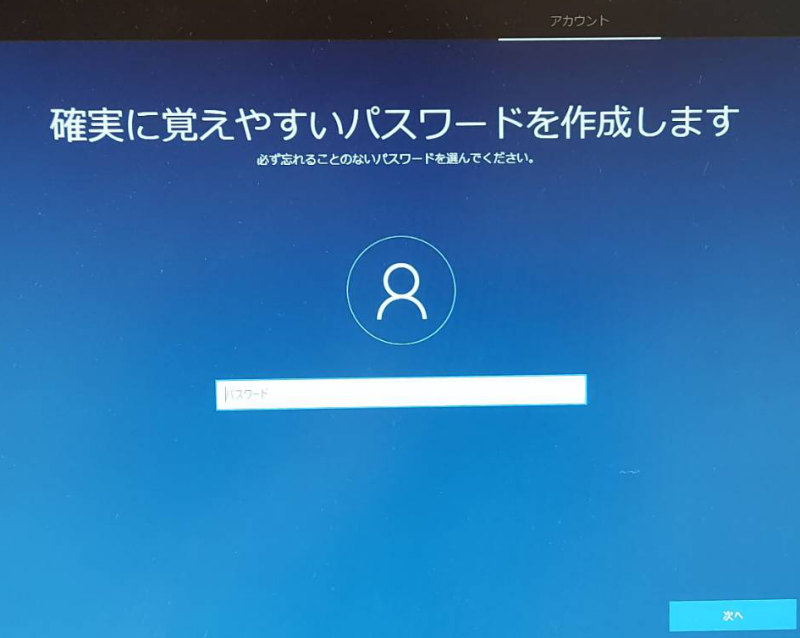
その後、以下の画面に続きます。
デバイスのプライバシー設定の選択
不要なアカウントを増やしたくない場合や、「ユーザーフォルダー名」をMicrosoftアカウント名にしたくない場合は「ローカルアカウント」での設定をオススメします!